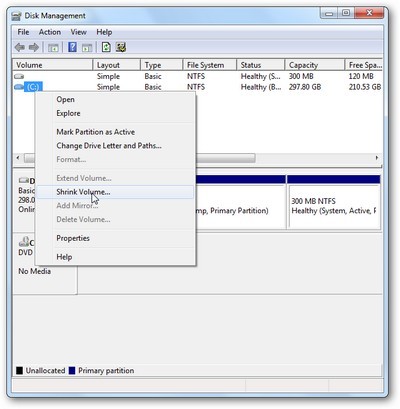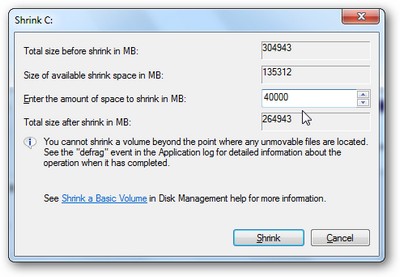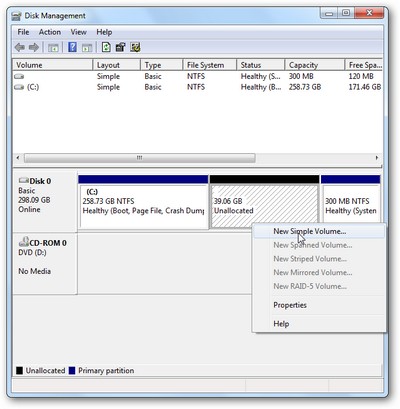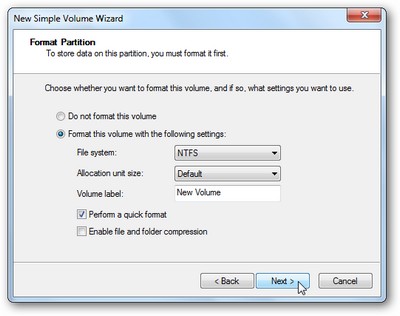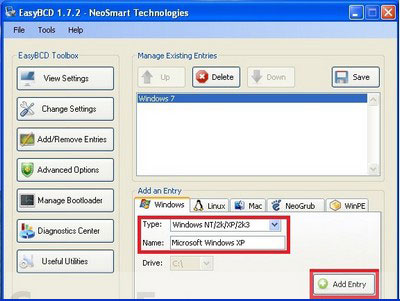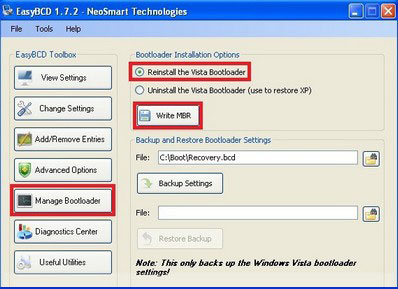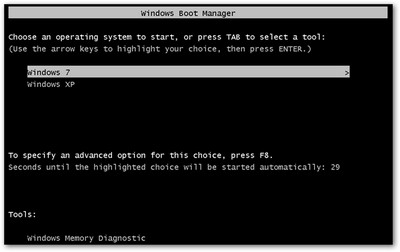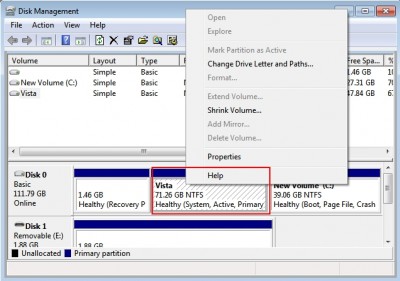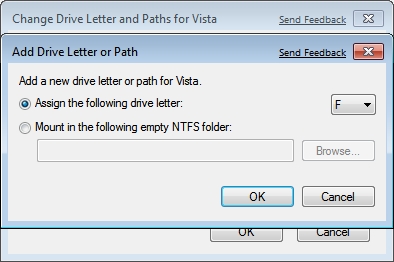| Menu dual-boot là giao diện hiện ra trong khi khởi động để chọn phiên bản Windows muốn sử dụng trong trường hợp máy tính cài đặt nhiều hệ điều hành. Bài viết sau đây sẽ hướng dẫn bạn cách tạo menu dual-boot trong trường hợp cài đặt Windows XP cùng với Windows Vista/7. Nếu đang sử dụng Windows XP và cài đặt thêm một phiên bản Windows mới hơn, hệ thống sẽ tự động được thiết lập chế độ Dual-boot, cho phép người dùng chọn phiên bản Windows để sử dụng trong quá trình khởi động.
Thủ thuật dưới đây sẽ hướng dẫn các bước để cài đặt Windows XP trên Windows Vista/7 hiện hành, và các bước để tạo menu dual-boot, giúp chọn phiên bản Windows trong quá trình khởi động. Lưu ý: các bước tiến hành mẫu được thực hiện trên Windows 7. Với người dùng Windows Vista, các bước thực hiện hoàn toàn tương tự. Tạo phân vùng mới để cài đặt Windows XP Bước đầu tiên cần tiến hành đó là khởi tạo một phân vùng mới trên ổ cứng rồi cài đặt Windows XP trên phân vùng mới này. Bạn thực hiện theo các bước sau: - Kích chuột phải vào biểu tượng My Computer, chọn Manager. - Tại hộp thoại Computer Management hiện ra, chọn mục Disk Management. Danh sách các phân vùng ổ cứng sẽ được liệt kê ở khung bên phải. Click chuột phải vào phân vùng ổ cứng nào có nhiều dung lượng trống nhất, chọn Shrink Volume.
- Tại hộp thoại tiếp theo, bạn điền dung lượng muốn sử dụng để khởi tạo cho phân vùng mới. Dung lượng có thể sử dụng phụ thuộc vào dung lượng trống đang có trên phân vùng. Trong hình ảnh minh họa dưới đây, bạn sẽ thấy dung lượng được chọn để thiết lập là 40 GB. Nhấn vào nút Shrink để tiếp tục. Lưu ý: Phân vùng để cài đặt Windows XP chỉ cần dung lượng tối thiểu là 1.5 GB.
Sau khi quá trình phân chia ổ đĩa kết thúc, tại danh sách các phân vùng ở bên dưới, bạn sẽ thấy một phân vùng mới, được đánh dấu Unallocated. Kích chuột phải vào phân vùng này và chọn New Simple Volume.
Quá trình thiết lập phân vùng mới sẽ được bắt đầu. Tại hộp thoại mới hiện ra, quá trình sẽ yêu cầu bạn chọn định dạng, đặt tên và tiến hành format cho phân vùng mới. Nhấn Next để qua bước tiếp theo.
Sau khi quá trình format phân vùng mới hoàn thành, trên hộp thoại Disk Mangagement, bạn sẽ thấy xuất hiện một phân vùng với đầy đủ tên, định dạng và dung lượng như đã thiết lập ở trên. Cài đặt Windows XP vào phân vùng mới Sau khi đã khởi tạo một phân vùng mới, việc tiếp theo là cài đặt Windows XP vào phân vùng vừa được khởi tạo này. Các bước khởi động từ đĩa cài đặt, thiết lập… sẽ không được hướng dẫn ở đây. Tuy nhiên, lưu ý, trong quá trình cài đặt, tại bước yêu cầu chọn phân vùng, bạn phải chọn đúng phân vùng mới tạo ra để cài đặt Windows XP lên đó.
Cuối cùng, tiến hành các bước cài đặt như thông thường. Tạo menu Dual-boot Sau khi quá trình cài đặt Windows XP kết thúc, máy tính sẽ tự động khởi động và sử dụng Windows XP làm hệ điều hành chính, và bạn không có cách gì để khởi động vào Windows Vista/7 sẵn có trước đó. Đó là lý do chúng ta cần phải khởi tạo menu dual-boot. Menu dual-boot là giao diện xuất hiện trong quá trình khởi động, cho phép người dùng chọn phiên bản Windows để sử dụng trong trường hợp máy tính được cài đặt 2 hệ điều hành khác nhau. Như trên đã đề cập, nếu bạn cài đặt Windows Vista/7 trên máy tính sẵn có Windows XP, menu dual-boot sẽ tự động được khởi tạo. Trong trường hợp ngược lại, bạn phải tự khởi tạo bằng cách thủ công theo các bước dưới đây: - Đầu tiên, download phần mềm EasyBCD miễn phí tại đây (Chương trình yêu cầu .NET Framework để cài đặt, download tại đây)
- Tiếp theo, nhấn nút Manager Bootloader trên menu chương trình, chọn tùy chọn Reinstall the Vista Bootloader và kích vào nút Write MBR.
Cuối cùng, khởi động lại máy tính, bạn sẽ thấy quá trình khởi động xuất hiện theo menu dual-boot, cho phép bạn chọn 1 trong 2 phiên bản được cài đặt trên máy tính để sử dụng.
Khắc phục lỗi mất phân vùng Windows XP trên Windows 7: Sau khi khởi động và sử dụng Windows 7, bạn có thể gặp trường hợp phân vùng sử dụng để cài đặt Windows XP sẽ không được hiển thị và nhìn thấy trên Windows 7. Nếu gặp phải lỗi này, thực hiện theo các bước dưới đây để khắc phục: - Trước tiên, thực hiện như các bước ở đầu bài để mở cửa sổ Disk Management. - Trong danh sách các phân vùng của ổ đĩa được liệt kê, bạn sẽ thấy có một phân vùng chưa có ký tự đại diện, đó chính là phân vùng cài đặt Windows XP. Click chuột phải lên phân vùng này và chọn Change Drive Letter and Paths.
- Nhấn vào nút Add ở hộp thoại tiếp theo. Chọn tùy chọn Assign the following driver letter, chọn ký tự đại diện cho phân vùng rồi nhấn OK để xác nhận.
Bây giờ, phân vùng cài đặt Windows XP đã xuất hiện bình thường trên Windows 7. |
Tin mới hơn:
- Hướng dẫn nhập password từ trình duyệt tới KeePass - (02/09/2011)
- Cập nhật thông tin trên Facebook từ Desktop - (02/09/2011)
- Bảo mật Passwords đã lưu trên Google Chrome - (02/09/2011)
- Hướng dẫn tích hợp Google Reader với Google+ - (02/09/2011)
- Sử dụng, quản lý tài khoản online với Primadesk - (02/09/2011)
- Bảo mật Passwords đã lưu trên Internet Explorer - (02/09/2011)
- 3 Add-ons giúp xem trước hình ảnh trong Firefox - (02/09/2011)
- Sửa chữa các tập tin bị hỏng - (02/09/2011)
- Kiểm tra độ an toàn của các trang web - (02/09/2011)
- Tạo iTunes 10 Portable với Spoon Studio 2011 - (02/09/2011)
Tin khác:
- Thêm ảnh nền vào trong Google Calendar - (24/10/2010)
- Xóa màu và ảnh nền của trang Web - (24/10/2010)
- Khôi phục dữ liệu bị xóa nhầm - (24/10/2010)
- 8 công cụ miễn phí thay đổi “bộ mặt” Windows - (24/10/2010)
- Nên dùng Standby hay Hibernate? - (24/10/2010)
- Google trình làng kho tiện ích cho Chrome - (24/10/2010)
- Làm gì khi Windows “trở chứng”? - (24/10/2010)
- “Chữa bệnh” Windows bằng các công cụ ẩn - (24/10/2010)
- Lấy lại biểu tượng dưới thanh taskbar ở Windows 7 - (24/10/2010)
- 5 hiệu chỉnh cá nhân mới của Facebook - (24/10/2010)

 Trong trường hợp ngược lại, nghĩa là bạn cài đặt phiên bản Windows mới (Vista hoặc Windows 7) nhưng lại muốn cài đặt thêm Windows XP để đáp ứng mục đích sử dụng nào đó, thì để tạo được dual-boot, giúp chọn phiên bản Windows để sử dụng là điều không hề đơn giản.
Trong trường hợp ngược lại, nghĩa là bạn cài đặt phiên bản Windows mới (Vista hoặc Windows 7) nhưng lại muốn cài đặt thêm Windows XP để đáp ứng mục đích sử dụng nào đó, thì để tạo được dual-boot, giúp chọn phiên bản Windows để sử dụng là điều không hề đơn giản.